1、打开需要...
在日常工作中,如果碰到Excel表格中的数据要“横变竖”,一个个录是太浪费时间了,今天跟大家介绍一下如何快速在Excel表格中将横向数据转变成竖向。
1、打开需要转置排列的Excel表格,选中需要转置的单元格:
excel如何撤销工作表保护
有时,为了确保Excel表格里数据的安全,很多人会对工作表设置密码保护。如果想撤销工作表保护,这时该如何操作呢?选中想要撤销保护的工作表,单击右键选择撤销工作表保护:在弹出的
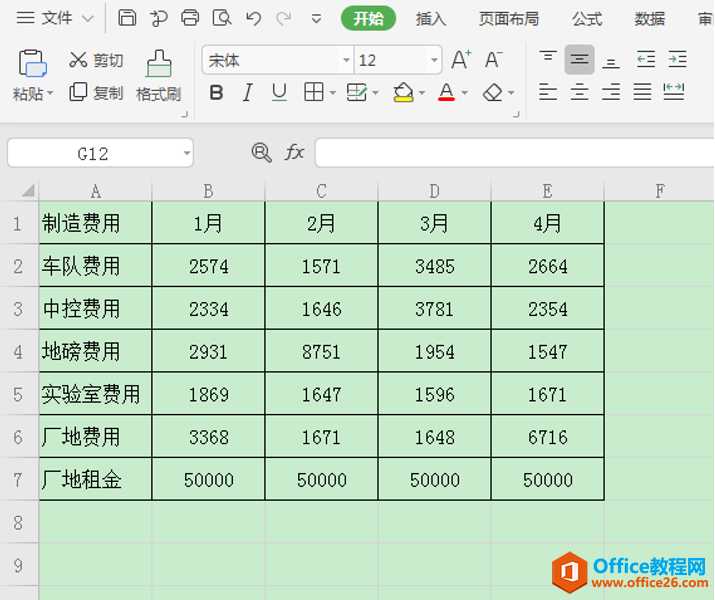
2、在选中区域内点击鼠标右键,选择“复制”:
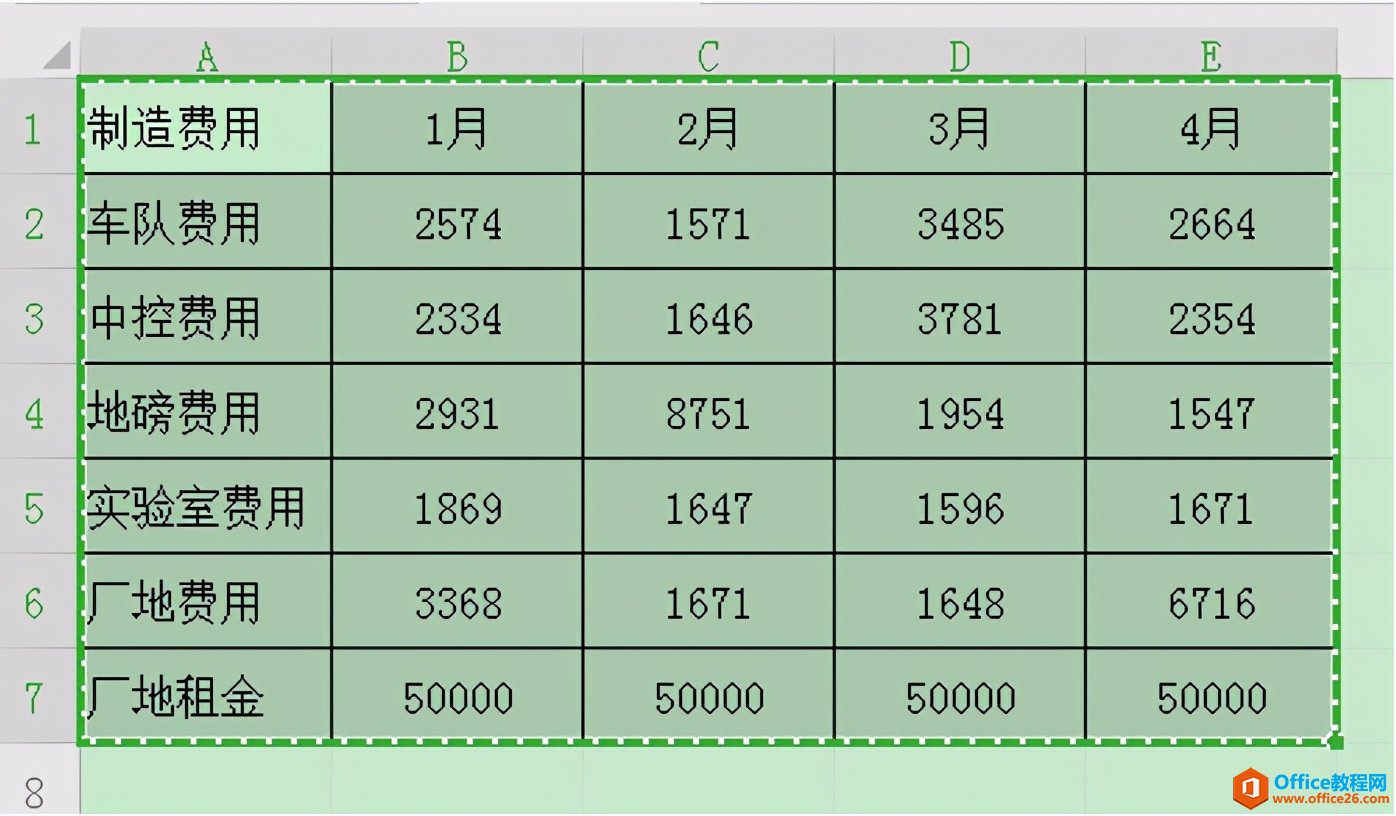
- 在空白位置点击鼠标右键,弹出”选择性粘贴”选项中选择”粘贴内容转置”即可:
4、返回Excel表格,就可以看到刚才复制的单元格区域已成功把横排的内容转换成竖排的,即完成了行、列内容的转置:
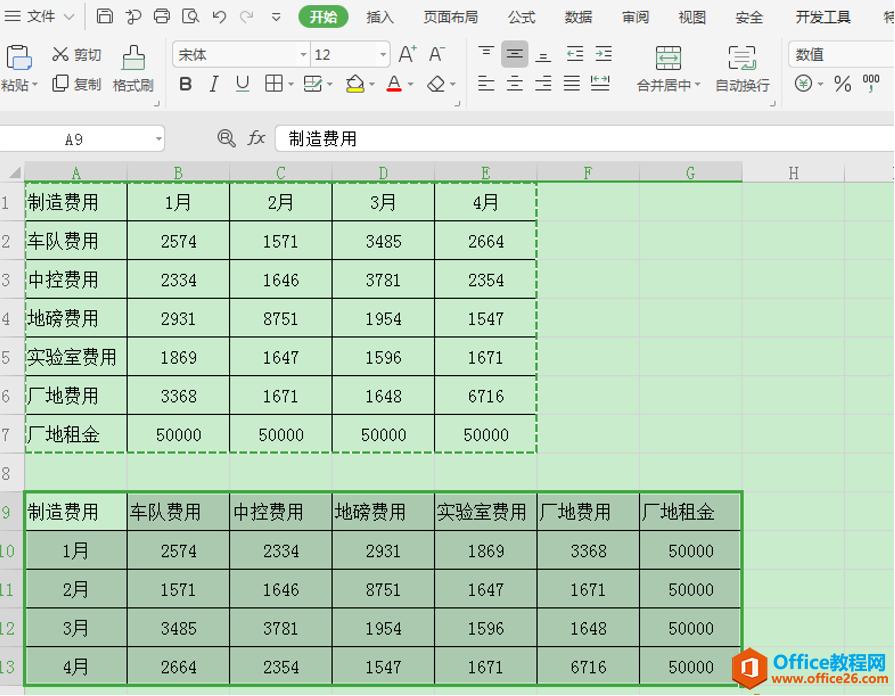
Excel 恢复上一次操作 快捷键
说明使用此快捷键,恢复上一次操作,即重新执行上一次操作。快捷键Windows:Ctrl YMac:⌘ Y演示Excel恢复上一次操作快捷键






